如何在Mac上下载爱奇艺视频?_爱奇艺视频在Mac上的下载位置在哪里?
 发布于2024-10-28 阅读(0)
发布于2024-10-28 阅读(0)
扫一扫,手机访问
作为一个在全球拥有大量用户的视频播放软件,爱奇艺视频不仅提供高清正版影视视频的在线观看,还提供内容下载服务。大家对于在手机和Windows电脑上使用爱奇艺下载视频应该都很熟悉,但是如果使用的是苹果的电脑,那么在爱奇艺Mac版上应该如何下载视频呢?下载的视频会保存在哪个位置呢?
如何在Mac上下载爱奇艺视频
在爱奇艺Mac版上,要下载视频非常简单,与Windows版本的软件几乎没有太大差别。打开爱奇艺mac版后,在电脑上找到想要下载的影视资源,不必进入播放界面,只需将鼠标移动选中相应的影视图标。在出现的影视详情窗口中,点击下载图标即可,如果要下载的是电视剧,还会自动弹出窗口以选择集数和清晰度
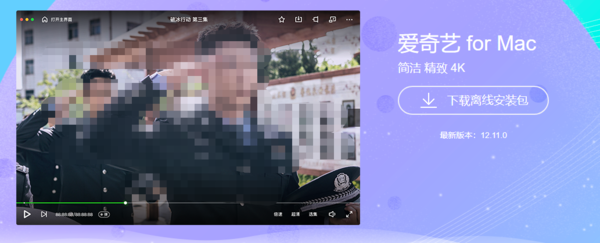
当然,我们也可以在视频播放页面上,点击右上角的下载图标,在弹出的下载窗口中选择要缓存的集数和清晰度进行视频下载
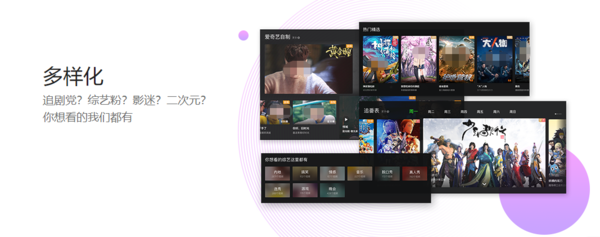
爱奇艺Mac版本的下载位置在哪里?
在爱奇艺Mac上选择需要下载的视频后,点击主页面右上角的“我的下载”图标。跳转到我的下载页面后,就可以查看之前下载的所有视频
若要查看视频下载的位置,请点击页面右上方的“打开文件夹”选项,即可按照缓存路径打开保存文件夹。在打开的文件夹中,有一个名为“download”的文件夹,打开此文件夹即可查看您下载的视频,注意视频文件的格式应为“.qsv”,这才是爱奇艺的视频文件
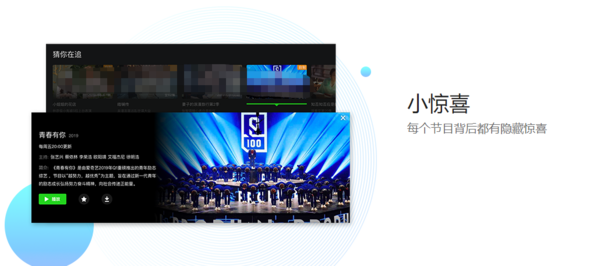
本文转载于:http://mydown.yesky.com/news/725812304.html 如有侵犯,请联系admin@zhengruan.com删除
产品推荐
-

售后无忧
立即购买>- DAEMON Tools Lite 10【序列号终身授权 + 中文版 + Win】
-
¥150.00
office旗舰店
-

售后无忧
立即购买>- DAEMON Tools Ultra 5【序列号终身授权 + 中文版 + Win】
-
¥198.00
office旗舰店
-

售后无忧
立即购买>- DAEMON Tools Pro 8【序列号终身授权 + 中文版 + Win】
-
¥189.00
office旗舰店
-

售后无忧
立即购买>- CorelDRAW X8 简体中文【标准版 + Win】
-
¥1788.00
office旗舰店
-
 正版软件
正版软件
- iphone防止别人使用siri的简单方法
- 1、点击打开手机桌面的【设置】。2、下拉点击打开【siri与搜索】。3、进入如下页面后,点击关闭【锁定时允许使用Siri】开关。关闭这个开关后,手机在锁屏的时候就不能打开siri,这样就不会被使用啦!如下图就是关闭后的状态:
- 70天前 0
-
 正版软件
正版软件
- iphone6plus中清理垃圾的操作方法
- 1、打开锁屏,进入iphone6plus手机桌面后,我们找到并点击打开【设置】。2、点击【通用】。3、点击选择【iPhone储存空间】。4、打开后等手机加载数据完成,我们就可以点击应用,删除不常用的应用数据来清理内存垃圾了。以【查找朋友】为例,点击查找朋友,5、点击【删除应用】。在弹出选项中选择点击【删除应用】即可。
- 70天前 0
-
 正版软件
正版软件
- 苹果6plus中找回被删除照片的简单步骤
- 1、首先进入照片。2、找到最近删除。3、选择一张您想要恢复的照片。4、点击右下角恢复即可。
- 70天前 0
-
 正版软件
正版软件
- 苹果手机怎么添加音乐到资料库_苹果手机添加音乐到资料库的方法
- 1、首先,在苹果手机上打开音乐app,在浏览页面选择需要添加的音乐进入。2、然后,点击添加选项即可添加到资料库中。
- 70天前 苹果手机 添加音乐 0
-
 正版软件
正版软件
- iphone7plus中移动图标的操作方法
- 1、首先我们在桌面长按任一应用图标,直到应用图标左上方带叉并抖动时松开手。2、然后我们就可以将桌面上的图标拖动到任意位置了,不过和安卓系统不同的是,苹果的应用图标可以变换位置但是都必须是紧挨着排列的,不能像安卓的一样在同一页内将某一应用隔开其他应用,单独放置在最后。3、桌面应用图标移动好之后,我们松开应用图标,点击Home键即可返回主界面。
- 70天前 0
最新发布
-
 1
1
-
 2
2
- PhotoZoom Pro 8安装激活教程
- 1880天前
-
 3
3
- PhotoZoom中S-Spline放大算法技术说明
- 1888天前
-
 4
4
- 更改PhotoZoom Pro 7界面语言
- 1889天前
-
 5
5
- PhotoZoom支持Win 10系统
- 1888天前
-
 6
6
- CDR中输入小写字母按确定变大写的解决办法
- 1869天前
-
 7
7
-
 8
8
- 优动漫PAINT版本的选择
- 1856天前
-
 9
9
- CDR相关概念术语表
- 1870天前
相关推荐
热门关注
-

- Xshell 6 简体中文
- ¥899.00-¥1149.00
-

- DaVinci Resolve Studio 16 简体中文
- ¥2550.00-¥2550.00
-

- Camtasia 2019 简体中文
- ¥689.00-¥689.00
-

- Luminar 3 简体中文
- ¥288.00-¥288.00
-

- Apowersoft 录屏王 简体中文
- ¥129.00-¥339.00